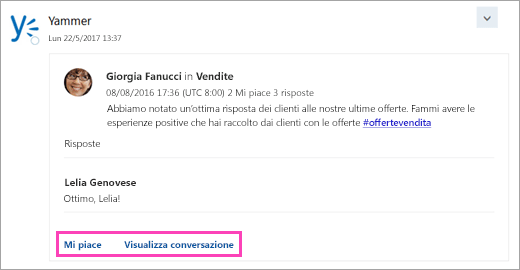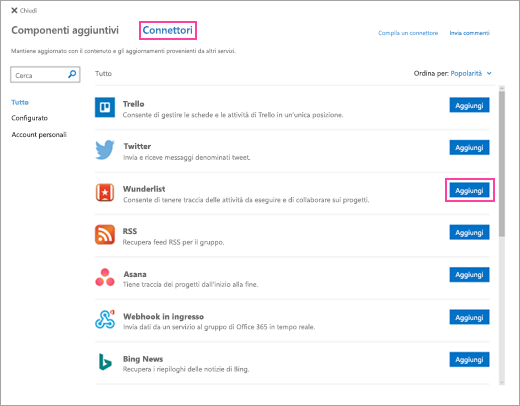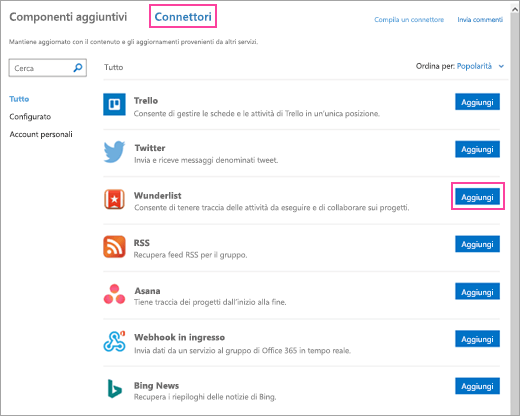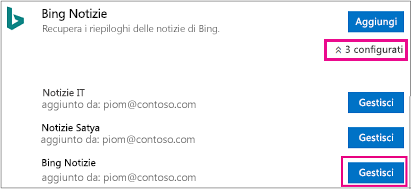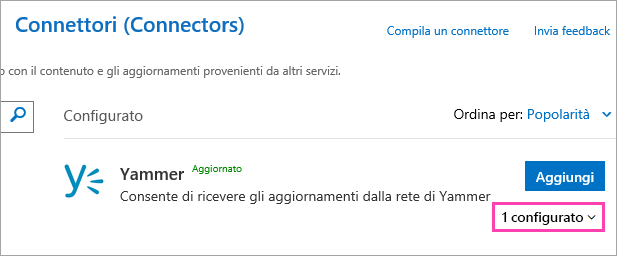Nota: I connettori per la posta in arrivo non sono disponibili nella nuova versione di Outlook sul Web.
Quando connetti le app alla posta in arrivo, puoi tenere sotto controllo gli eventi correnti, tenere traccia dei progetti, monitorare il feed X (in precedenza Twitter) e altro ancora senza mai uscire da Outlook sul Web o Outlook 2016 in Windows.
I connettori trasferiscono contenuto e dati da servizi come X (in precedenza Twitter), Trello o Yammer, nella posta in arrivo. È possibile configurare e personalizzare le informazioni ricevute e la frequenza di recapito in base alle proprie esigenze. I connettori sono disponibili per la Posta in arrivo di Outlook sul Web già da qualche tempo, ma ora sono stati integrati in Outlook 2016 per Windows e per collegarli bastano pochi minuti.
L'elenco dei connettori cambia costantemente man mano che vengono aggiunti nuovi servizi e strumenti.
A partire da gennaio 2023, alcuni connettori di Microsoft 365 verranno ritirati.
-
AHA
-
AIRBRAKE
-
AIRCALL
-
APPLINKS
-
APPSIGNAL
-
FAGIOLO MAGICO
-
BITBUCKET
-
BITBUCKETSERVER
-
AMICO
-
BUGSNAG
-
BUILDKITE
-
CATSONE
-
CHATRA
-
CIRCLECI
-
CODESHIP
-
GETRESPONSE
-
GHOSTINSPECTOR
-
SOLCO
-
HEROKU
-
HONEYBADGER
-
INTERFONO
-
LOGENTRIES
-
NUOVORELIC
-
OPSGENIE
-
PAGERDUTY
-
PAPERTRAIL
-
PINGDOM
-
PIVOTALTRACKER
-
RAYGUN
-
ROLLBAR
-
RUNSCOPE
-
SATISMETER
-
SEMAFORO
-
SENTINELLA
-
SHAREPOINTNEWS
-
SIMPLEINOUT
-
STATUSPAGEIO
-
SOVVERSIONE
-
TEAMFOUNDATIONSERVER
-
TESTFAIRY
-
TRAVISCI
-
UPDOWN
-
USERLIKE
-
XPDEV
Funzionamento dei connettori
Quando si connette uno strumento o un servizio alla posta in arrivo, è possibile tenersi al corrente con le notizie e gli aggiornamenti provenienti da quello e da altri servizi di uso frequente. Si supponga ad esempio di voler seguire le notizie su un nuovo prodotto della propria azienda appena introdotto nel mercato. È possibile aggiungere il connettore Bing News, configurarlo per l'invio di collegamenti ad argomenti di interesse e specificare la frequenza di recapito. Quando si riceveranno le notizie, sarà possibile leggerle e condividerle con i colleghi proprio come si fa con i normali messaggi di posta elettronica.
Messaggi su cui è possibile eseguire azioni
Le informazioni provenienti dai servizi connessi vengono recapitate come schede del connettore RTF. Alcune schede (Trello, Asana, GitHub, BitBucket, X (in precedenza Twitter) e Wunderlist includono pulsanti di azione, ad esempio Mi piace, Commento o Scadenza, che consentono di eseguire azioni rapide da Outlook invece di passare ad altre app o di accedere ad altri servizi. Ecco un esempio di scheda con pulsanti di azione:
Questi messaggi su cui è possibile eseguire azioni sono disponibili anche nei connettori per Gruppi di Microsoft 365.
Aggiungere un connettore
Per aggiungere un connettore in Outlook sul Web
-
In Outlook sul Web selezionare
-
Esaminare l'elenco di connettori. Una volta trovato quello desiderato, selezionare Aggiungi.
-
Seguire le istruzioni visualizzate per configurare il connettore. Non tutti i connettori vengono integrati nello stesso modo. Alcuni possono essere configurati completamente all'interno dell'interfaccia utente di Outlook, mentre altri richiedono qualche passaggio di configurazione nel sito del provider di servizi. Ogni connettore include istruzioni di configurazione per completare il processo.
Per aggiungere un connettore a Outlook 2016
-
Sulla barra multifunzione selezionare Home > Store.
-
Scegliere Connettori.
-
Esaminare l'elenco di connettori. Una volta trovato quello desiderato, selezionare Aggiungi.
-
Seguire le istruzioni visualizzate per configurare il connettore. Non tutti i connettori vengono integrati nello stesso modo. Alcuni possono essere configurati completamente all'interno dell'interfaccia utente di Outlook, mentre altri richiedono qualche passaggio di configurazione nel sito del provider di servizi. Ogni connettore include istruzioni di configurazione per completare il processo.
Rimuovere un connettore
Per rimuovere un connettore in Outlook sul Web
-
In Outlook sul Web selezionare
-
Selezionare il connettore da rimuovere e fare clic su Configurato. Il numero sul pulsante indica il numero di istanze del connettore configurate per l'account.
-
Individuare l'istanza specifica del connettore da rimuovere e selezionare Gestisci.
-
Fare clic su Rimuovi.
-
Fare di nuovo clic su Rimuovi per confermare.
Per rimuovere un connettore in Outlook 2016
-
Sulla barra multifunzione selezionare Home > Store.
-
Scegliere Connettori > Configurati.
-
In Aggiungi selezionare Configurati.
-
Selezionare Gestisci > Rimuovi.
-
Fare di nuovo clic su Rimuovi per confermare.
Gestire gli account connessi
La maggior parte dei connettori richiede un account utente per collegarli. Una volta collegati, sono detti account connessi e sono elencati nella pagina Account personale. La pagina Account personale consente di gestire tutti gli account connessi da un'unica posizione.
Nota: Il nome utente o la password dell'account connesso non viene archiviata in Microsoft 365.
Per visualizzare e rimuovere gli account connessi
-
In Outlook sul Web selezionare
-
Selezionare Account personali.
-
Scorrere l'elenco degli account connessi. Una volta trovato quello desiderato, selezionare Gestisci.
-
Confermare che si vuole rimuovere l'account selezionando Rimuovi. Non sarà possibile usare i pulsanti di azione sui messaggi dei connettori.
Domande frequenti
-
È possibile usare i connettori in Outlook per iPhone, Android o Windows Phone?
È possibile ricevere i messaggi dei connettori in Outlook per iPhone, Android, o Windows Phone, ma non usare i pulsanti di azione sulle schede dei connettori in questi dispositivi. I connettori si possono configurare solo da Outlook sul Web.
-
Se mi sono già abbonato ai servizi con Gruppi di Microsoft 365, riceverò le notifiche da questi servizi nella posta in arrivo?
Sì, se è stata configurata l'appartenenza ai gruppi per l'invio dei messaggi del gruppo nella posta in arrivo. Per altre informazioni , vedere Partecipare, uscire o seguire un gruppo in Outlook.
-
Come si aggiunge un nuovo connettore all'elenco?
Seguire queste istruzioni per aggiungere il connettore all'elenco.